To problem stary jak świat – kupujesz nowy komputer i jesteś zachwycony, ale po pewnym czasie wydajność spada i zaczyna on widocznie zwalaniać. Dlaczego tak się dzieje i czy można coś z tym zrobić?
Sprawdź nasze darmowe poradniki i programy
Im bardziej obciążone jest Twoje auto, tym więcej sekund potrzebuje, żeby rozpędzić się do setki. Podobnie jest w świecie cyfrowym – im więcej programów instalujesz na komputerze, tym więcej musi on udźwignąć i w efekcie spowalnia.
To nie wina Windowsa, ani sposobu w jaki Ty użytkujesz komputer. To raczej te wszystkie programy, wersje darmowe i próbne, gry, dodatkowe narzędzia, aplikacje, zakładki i wszystko to, co zostało zainstalowane przez cały ten czas.
1.Więcej programów, mniejsza wydajność?
Windows sam z siebie raczej nie ostrzega użytkowników, że cały ten 'cyfrowy bagaż’ to już za dużo dla komputera. Nie podpowiada, żeby pozbyć się rzadko używanych programów. Użytkownicy komputera zazwyczaj bardzo późno orientują się, że komputer chyba nie działa tak szybko jak powinien, a 'Windows się zawiesza’.
Jednym z popularnych mitów jest również przekonanie, że zainstalowanie czegokolwiek na dysku twardym w magiczny sposób spowolni całą Twoją pracę wykonywaną na komputerze.
W rzeczywistości jest tak, że zainstalowanie programu na komputerze oznacza po prostu, że zajmuje on określoną ilość miejsca na dysku twardym. Biorąc pod uwagę olbrzymią pojemność dzisiejszych dysków twardych jest to praktycznie bez znaczenia, np. iTunes (sam program, bez muzyki) zajmuje 188 MB, a rozbudowane programy typu PhotoShop 1,8 GB.
Jeśli założymy, że dysk ma 512 GB, to są to naprawdę ułamki procenta całkowitej dostępnej pojemności. Nie jest to, więc powód spowolnienia komputera. Tym bardziej, że te programy tylko po prostu „są odłożone” na dysku twardym i czekają na uruchomienie.
2.Co tak naprawdę spowalnia komputer?
Przejdźmy więc do sedna problemu: wiele programów, takich jak iTunes czy PhotoShop instaluje elementy oprogramowania, które uruchamiają się jednocześnie z włączeniem komputera. Zazwyczaj są to:
- Usługi (services): są połączone z aplikacją i zapewniają podstawowe funkcjonalności, np. dbają o to, żeby produkt był na bieżąco aktualizowany. Program Adobe Reader instaluje np. Adobe Updater, który często sprawdza, czy nie jest dostępna aktualizacja. Z kolei posiadacze kart graficznych NVIDIA otrzymują w pakiecie NVIDIA Streaming Service, który umożliwia strumieniowanie gier na inne komputery w Twojej domowej sieci. Bardzo przydatne, prawda? Na pewno! Ale czy musi w takim razie cały czas działać w tle? NIE! A to tylko jeden z wielu tego typu przykładów, zazwyczaj na większości komputerów wygląda to mniej więcej tak:
- Zaplanowane zadania: Wykonywane są zazwyczaj przez aplikacje działające w tle. Należą do Windowsa lub innych programów, które instalujesz. Najczęściej są wykorzystywane do przeprowadzenia konkretnych działań w określonym czasie lub określonych sytuacjach.
- Programy uruchamiające się przy starcie: to dodatkowe programy, które uruchamiają się równocześnie z załączeniem komputera. W odróżnieniu jednak od poprzednich aplikacji działających głównie w tle – te są bardziej widoczne i pojawiają się na pasku zadań:
Zazwyczaj są to programy: Skype, DropBox, OneDrive, OneNote i antywirusy. Pojawiają się na pasku zadań i umożliwiają szybki dostęp do programu lub określonych ustawień.
Każdy z tych programów, sam z siebie, nie ma takiej możliwości, żeby znacząco spowolnić komputer. Ale jeżeli tych aplikacji i narzędzi będzie coraz więcej, to niestety wydajność zacznie drastycznie spadać.
Prawdopodobnie zauważysz takie niepokojące zmiany:
- Mniej pamięci operacyjnej dla procesów aktywnych – > komputer znacząco spowalnia.
- Większe obciążenie prowadzi do tego, że komputer zaczyna się nagrzewać i zużywa więcej energii elektrycznej → urządzenie działa wolniej, aby uniknąć przegrzania, a w laptopie dodatkowo zmniejsza się czas pracy na baterii.
- Windows® działa wolniej, ponieważ koncentruje się na procesach działających w tle, a nie na tym co teraz robisz.
3.Czy można to wszystko zbadać?
Wyżej było trochę teorii, a jak to wygląda w praktyce i skąd wiadomo, że wyżej wymienione są naprawdę powodem spowolnienia komputera? Przeprowadza się testy, zazwyczaj instaluje się dużą ilość aplikacji na różnego rodzaju sprzęcie – na starym, nowym, o podobnej i różnej konfiguracji -tak aby można było porównać uzyskane wyniki.
Przykładowe wyniki po instalacji dużej ilości aplikacji:
- Ultrabook Asus Zen z 2015 roku: czas uruchomienia się komputera wzrósł z 9 do 39 sekund.
- Ultrabook HP Spectre x360: po uruchomieniu gry Grand Theft Auto V ilość klatek na sekundę spada z 30 do 25.
- Laptop Sony Vaio z 2011 r.: PCMark – aplikacja sprawdzająca szybkość i wydajność komputera, po przeprowadzeniu testu, wykazała znaczne spowolnienie laptopa (wydajność spadła o połowę).
Niestety również najlepsze i najnowsze komputery nie są w stanie poradzić sobie z dużym obciążeniem, co ma wpływ na wydajność komputera, temperaturę i żywotność baterii. Uruchomienie gry Alienware Area 52 R2 na komputerze i laptopie skonfigurowanym specjalnie pod gry, daje następujące wyniki:
Wykres po lewej pokazuje, że komputer potrzebuje teraz o 15% więcej czasu na nałożenie filtrów i różnego rodzaju efektów na zdjęcia (test przy wykorzystaniu narzędzia PCMark). Wydaje się, że to nie tak dużo, prawda? Ale , jeśli weźmiesz pod uwagę, że każda czynność, którą zwykle wykonujesz w czasie pracy przy komputerze będzie również przebiegała wolniej o te 15%, to w ciągu całego dnia pracy, będzie to bardzo odczuwalne.
Wykres środkowy pokazuje wzrost temperatury z 29°C w stanie spoczynku do 35°C (zmierzone aplikacją SiSoft Sandra). Temperatura wzrasta ponieważ procesor i dysk twardy są ciągle w użyciu. Na dłuższą metę jest to niepotrzebne obciążenie dla sprzętu.
Wykres po prawej przedstawia żywotność baterii, która wskutek zwiększonej aktywności aplikacji – spadła z 310 do 240 minut (PCMark), czyli o ponad godzinę!
Sprawdź nasze programy i darmowe poradniki
4.Co można z tym zrobić?
Na szczęście, nie każdy komputer musi po upływie pewnego czasu zacząć zwalniać. Najlepiej przeciwdziałać temu od samego początku:
- Zastanów się zanim zainstalujesz. Przed zainstalowaniem jakiegokolwiek programu dobrze się zastanów, czy naprawdę go potrzebujesz i czy zamierzasz z niego korzystać regularnie. Jeśli potrzebujesz z niego skorzystać jednorazowo, nie zapomnij go później odinstalować.
- Magia sprzątania. Przejrzyj listę zainstalowanych programów i zastanów się z których regularnie korzystasz. Niepotrzebne lub nieużywane – natychmiast usuń.
- Zredukuj liczbę aplikacji przy starcie. Upewnij się, że tylko niezbędne programy uruchamiają się automatycznie przy starcie systemu.
- Backup systemu – po dokładnym oczyszczeniu komputera z nieużywanych programów, warto wykonać kopię zapasową systemu. Przyda się, jeśli coś pójdzie nie tak jak powinno i wtedy łatwo można powrócić do stanu poprzedniego.
Jeśli będziesz się stosował do powyższych zaleceń, Twój komputer będzie działał równie wydajnie, jak w dniu zakupu. Sprawdź również inne artykuły na temat wydłużania czasu pracy na baterii lub szybszego uruchamiania się komputera.
Zachęcamy do zostawienia ewentualnych pytań w komentarzach. Odpowiemy na wszystkie.
Źródło: http://www.avg.com/en/signal/why-does-my-pc-get-slower-over-time
Podobał Ci się ten artykuł?
Zapisz się na listę i nie przegap nowych ciekawostek, porad i konkursów!










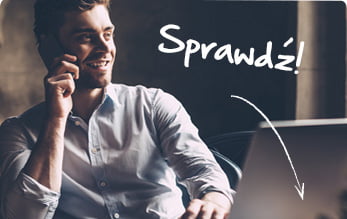
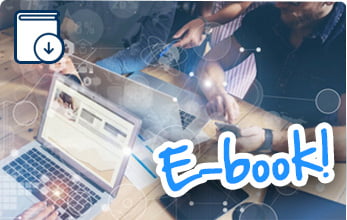

a co jak mam zapchany dysk i mam tylko pojemność 28,4GB?!
Trzeba usunąć z niego niepotrzebne dane. Opróżnić klucz, usunąć tymczasowe pliki, odinstalować programy czy gry, z których się nie korzysta. Reszta porad też się przyda.